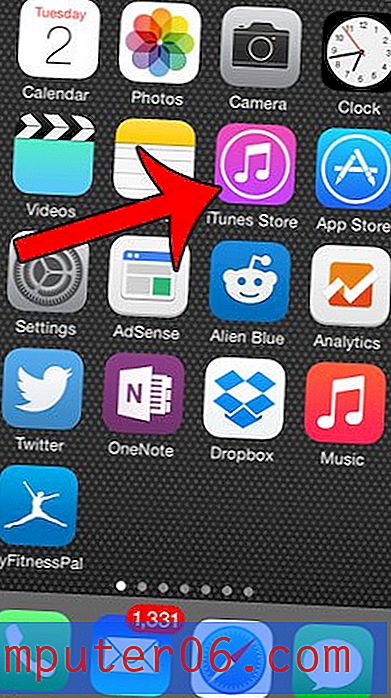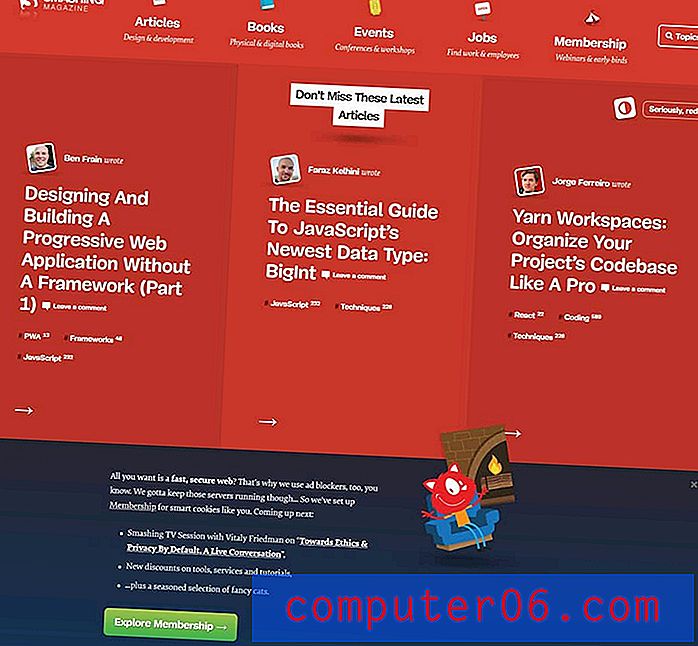Hvordan skjule en valgt lysbilde i Powerpoint 2013
Powerpoint-presentasjoner er vanligvis laget for et bestemt publikum, som vil diktere informasjonen du inkluderer på lysbildene. Men noen ganger må du vise en presentasjon for to forskjellige grupper, hvorav den ene ikke trenger å vite informasjonen som er inkludert på en av lysbildene dine. I stedet for å slette det lysbildet, kan det hende du i stedet trenger å lære å skjule et valgt lysbilde i Powerpoint 2013.
Å skjule et lysbilde, spesielt et som krevde mye arbeid og er nyttig i andre situasjoner, er å foretrekke fremfor å slette et lysbilde i visse situasjoner. Denne opplæringen får deg til å velge lysbildet du vil skjule, og deretter skjule det. Det skjulte lysbildet vil fremdeles være synlig i miniatyrpanelet på venstre side av vinduet, men vises ikke når du ser på presentasjonen som en lysbildefremvisning.
Skjul et valgt lysbilde i Powerpoint 2013
Vær oppmerksom på at det kan være problematisk å skjule et lysbilde hvis du har nummerert lysbildene. Det skjulte lysbildet vises ikke når du ser på lysbildefremvisningen, men lysbildetallene oppdateres ikke for å passe til det skjulte lysbildet. Så hvis du for eksempel skjuler lysbilde 3, vil lysbildefremvisningen hoppe fra lysbilde 2 til lysbilde 4, men nummereringen vil fortsatt eksistere som om lysbilde 3 var en del av lysbildefremvisningen. I presentasjoner som inkluderer skjulte lysbilder, er det sannsynligvis best å fjerne lysbildetall.
Trinn 1: Åpne lysbildefremvisning i Powerpoint 2013.
Trinn 2: Klikk på lysbildet du vil skjule i miniatyrpanelet på venstre side av vinduet. I dette eksemplet gjemmer jeg lysbilde 3.

Trinn 3: Høyreklikk på det valgte lysbildet, og klikk deretter alternativet Skjul lysbilde .
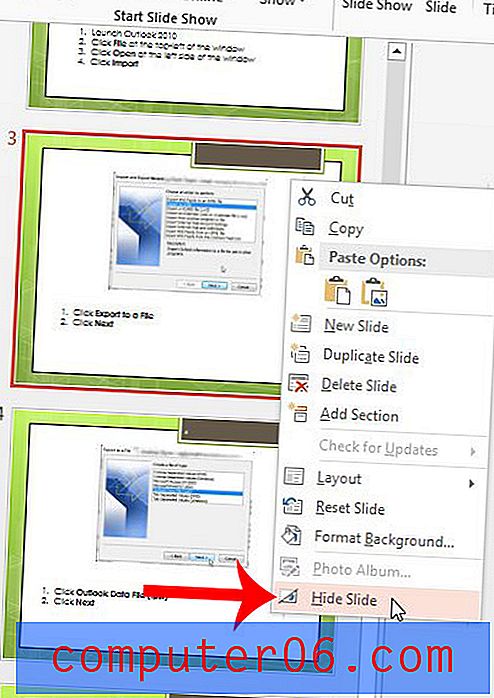
Du kan fjerne et lysbilde ved bare å følge disse trinnene igjen. Du kan også skjule et lysbilde ved å klikke på Slide Show- fanen øverst i vinduet og deretter klikke på Skjul lysbilde- knappen i Set Up- delen i navigasjonsbåndet.
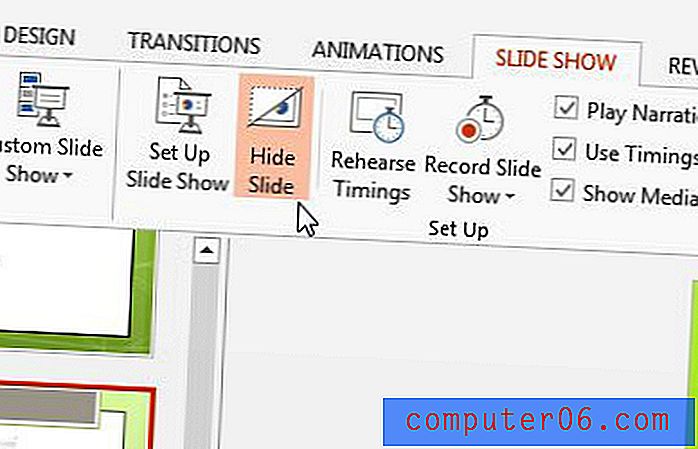
Må du ta med en video i presentasjonen? Lær hvordan du legger inn YouTube-videoer i Powerpoint 2013 for å gi presentasjonen din et multimediaøkning.